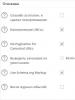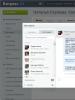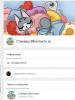Unlocker, koji je to program i da li je potreban? Unlocker za brisanje datoteka koje se ne mogu izbrisati Koji su programi uključeni u instalacijski paket Unlocker
Ponekad je u borbi protiv virusa potrebno obrisati jednu ili drugu virusnu datoteku, ali to nije moguće učiniti jer je koristi sustav, tj. sudjeluje u bilo kojem procesu. Gotovo uvijek sustav nam kaže da je datoteka zauzeta, ali ne kaže kojim procesom, pa nije jasno što učiniti da ozdravimo vlastito računalo. A čak i ako pronađemo zlosretni proces, onda kada ga izbrišemo, odmah se ponovno pokreće, a brisanje datoteke opet je nemoguće. Što učiniti u tako napetom trenutku? Hoće li nam pomoći Otključivač– uslužni program koji se nosi s bilo kojim procesom sustava.
Unlocker instalacija

Tijekom postupka instalacije obratite pozornost na dva prozora prikazana u nastavku. Budući da je Unlocker potpuno besplatan softver, autori zarađuju na drugim proizvodima koji su ugrađeni u instalacijsku datoteku, pa ako vam ne trebaju dodatni programi koji vam zatrpavaju računalo ( pogledajte kako očistiti svoje računalo), slijedite upute na slikama.




 Zatim možete odabrati potrebne stavke za instalaciju i program će biti instaliran na vašem računalu.
Zatim možete odabrati potrebne stavke za instalaciju i program će biti instaliran na vašem računalu.
Korištenje Unlockera
Pokrećemo program kao što je prikazano na slici ispod. Ako imate Windows 8, pronađite ikonu programa u izborniku Start.

 Kao primjer, pokušat ću izbrisati datoteku koju je otvorio drugi program. Pojavljuje se poruka da se to ne može učiniti.
Kao primjer, pokušat ću izbrisati datoteku koju je otvorio drugi program. Pojavljuje se poruka da se to ne može učiniti.

Sada desnom tipkom miša kliknite željenu datoteku i odaberite " Otključivač».

U prozoru koji se otvori možemo učiniti akcije s procesom: ukloniti proces, deblokirati, deblokirati sve (ovo se koristi u slučajevima kada se izvodi nekoliko procesa). 
Unlocker je uslužni program koji se koristi za otključavanje datoteke ili mape koju zauzima proces. Ako, kada pokušate obrisati, premjestiti ili preimenovati datoteku ili mapu, operativni sustav daje grešku da je objekt zauzet, ali vam ne kaže koji proces, tada vam program Unlocker može pomoći da otključate objekt.
Međutim, u ovom članku želimo vam skrenuti pozornost na nekoliko točaka u vezi s opasnostima korištenja programa Unlocker.
Koji su programi uključeni u instalacijski paket Unlocker?
Najnovije verzije instalacijskog paketa Unlocker, osim samog uslužnog programa, također sadrže od 4 do 10 neželjenih sponzoriranih programa, proširenja i dodataka, kao što su:
- Sweet-Page kao zadana početna stranica i tražilica;
- Istartsurf kao zadana početna stranica i tražilica;
- FilesFrog Update Checker;
- Apps Hat;
- YouTube akcelerator;
- ShopperPro;
- Ads by Sense;
- PodoWeb;
- Alatna traka Delta.
S ovim se aplikacijama susrećemo gotovo svaki dan. Oni obično uzrokuju samostalno otvaranje neželjenih prozora i banner oglasa u preglednicima.
Savjet: Kada instalirate Unlocker ili ažurirate na noviju verziju, pažljivo pročitajte informacije u prozoru programa za instalaciju i nemojte žuriti s klikom Unaprijediti.
Nemojte žuriti s korištenjem Unlockera
Unlocker morate koristiti pažljivo i s razumijevanjem. Korisnici često ne razmišljaju dvaput i koriste Unlocker prvom prilikom za brisanje ili preimenovanje datoteka i mapa. Toplo preporučamo da prvo utvrdite koji je proces zauzet datotekom ili mapom i kojoj aplikaciji taj proces pripada. Zašto je ovo tako važno? Dva su glavna razloga:
- Datoteka može biti zauzeta sistemskim procesom, a sama datoteka može biti kritična sistemska datoteka, čije brisanje može dovesti do prekida operativnog sustava.
- Datoteka je možda dio zlonamjernog programa. Ako ga deblokirate i uklonite, druge zlonamjerne datoteke mogu ostati u sustavu. Često se događa da se nakon brisanja "blokirane" datoteke koja je smetala korisniku, pri naknadnom dizanju sustava pojavi jednako neugodna greška poput "datoteka se ne može pronaći".
Savjet: Prije korištenja programa Unlocker trebate:
- Saznajte je li datoteka sistemska datoteka operativnog sustava.
- Utvrdite je li datoteka komponenta zlonamjernog ili neželjenog softvera.
- Ako je datoteka komponenta zlonamjernog softvera, trebate skenirati sustav uslužnim programima , i . Ako se datoteka ne izbriše tijekom skeniranja ovim uslužnim programima, možete je izbrisati ručno, ali što je najvažnije NAKON skeniranja.
Ako je datoteka sistemska datoteka operativnog sustava, tada se prema tome ne može izbrisati, premjestiti ili preimenovati.Kako biste saznali što je datoteka, je li datoteka sustava ili predstavlja prijetnju, možete koristiti uslugu.
Kako instalirati Unlocker i spriječiti malware uključen u instalacijski paket da uđe u vaš sustav
Program možete preuzeti sa službene stranice: http://www.emptyloop.com/unlocker/#download
Ako vidite poruku Chrome je blokirao ovu datoteku kao zlonamjernu, molimo koristite .
Pokrenite preuzetu datoteku.
Odaberite svoj jezik i kliknite u redu:

U prozoru "Dobrodošli u čarobnjak za instalaciju..." kliknite Unaprijediti:

U prozoru licencnog ugovora kliknite prihvaćam:

!! SAD PAŽNJA!!
U sljedećim koracima od vas će se tražiti da instalirate sponzorski softver. Morate prestati instalirati ovaj softver! Zato,
u SVIM prozorima s riječima Posebna ponuda pritisni gumb Preskočiti!
U pravilu, u prozorima koji traže da instalirate zlonamjerni softver, tekst je napisan na engleskom.





Ako vidite prozore s riječima Početna stranica, Zadana pretraga itd., pritisnite Odbiti

Kada vidite prozor koji traži da odaberete mapu za instalaciju, možete kliknuti Unaprijediti:

Kliknite ovdje Instalirati.
Otključivač- besplatni uslužni program koji vam omogućuje da otključate datoteke koje koristi sistemski proces ili koje nisu dostupne.Unlocker može otključati gotovo svaku datoteku u operativnom sustavu koju koristi drugi proces, integrira novu stavku "Unlocker" u kontekstni izbornik svakog elementa sustava Windows (mape, prečaci itd.), što u potpunosti uklanja zaključavanje iz; datoteka kojoj se ne može pristupiti. Opremljen je podrškom za mnoge jezike (uključujući ruski), a postoji i prijenosna verzija za 32-bitne i 64-bitne Microsoft Windows operativne sustave.Prilikom instalacije pazite da ne instalirate nepotreban softver! Preskočite instaliranje nepotrebnog softvera!
Unlocker može
- Deblokirajte datoteku ako vam je pristup odbijen.
- Deblokirajte datoteku ako postoji kršenje razmjene ili mrežne razmjene datoteka.
- Otključajte datoteku ako je izvor datoteke ili odredišni program zauzet.
- Ako datoteku koristi drugi program ili korisnik.
- Otključajte datoteku ako je disk pun i ne može se izbrisati zbog nedostatka prostora.
Kako radi program Unlocker
Kada kliknete na standardnu stavku kontekstnog izbornika “Izbriši”, datoteka se automatski briše ako nije zauzeta drugim procesom, inače se pojavljuje poruka sustava da je pristup datoteci zabranjen, dok operativni sustav Windows ne daje informacije o tome koji proces ometa rad datoteke, stavka "Unlocker" omogućuje ne samo zaustavljanje tih procesa ili oslobađanje datoteke od njih koju koristi drugi program ili korisnik, već i pružanje popisa svih procesa koji. odbij pristup.
Unlocker vam omogućuje izvođenje naredbi nad datotekama poput brisanja, premještanja ili preimenovanja. Također, sve operacije se mogu izvesti iz naredbenog retka; popis naredbi se može dobiti pokretanjem Unlocker.exe iz naredbenog retka s parametrom /?
Da biste uklonili sve programe, datoteke i mape, možete koristiti ugrađene Windows alate. Ako ove opcije ne pomognu riješiti se datoteka, tada dolaze u obzir posebni uslužni programi trećih strana, na primjer Unlocker.
Alat za preuzimanje možete sa službene web stranice aplikacije; pronaći je na internetu neće biti problem. Montaža je vrlo jednostavna. Nakon instalacije aplikacije ugrađeni na kontekstni izbornik. Dostupno je i iz izbornika Početak.
Glavne značajke uslužnog programa:
- Ako je softver nije deinstaliran potpuno, ostaci se mogu očistiti pomoću Unlockera;
- Uklanjanje datoteke stvorene virusima (uobičajene metode ih se ne mogu riješiti);
- Čišćenje virusne datoteke koje rade u pozadini;
- Uklanjanje nepotrebne privremene datoteke s diska sustava (morate znati koje brisanje podataka neće utjecati na performanse sustava);
- Rad s programom iz naredbeni redak(za iskusnije korisnike).
Primjer korištenja programa za otključavanje
Nakon instalacije uslužnog programa pokušajte se riješiti datoteke ili mape koja se ne može izbrisati pomoću standardnih Windows funkcija. Na primjer, pokušavate deinstalirati aplikaciju koja radi u pozadini i pojavljuje se poruka da je ovaj softver trenutno u upotrebi. Samo kliknite desni klik prijeđite mišem preko programske mape i odaberite " Otključivač».
Pojavit će se prozor s upitom da odaberete radnje s odabranim podacima. U ovom slučaju, moramo se riješiti programske mape, pa odaberite " Izbrisati" Klik u redu.
Pojavit će se obavijest da je objekt izbrisan. 
Uklanjanje programa koji rade u pozadini
Ako postoje aplikacije koje nisu uklonjene uobičajenim alatima OS Windows, one mogu raditi u pozadini i komunicirati sa sustavom i drugim komponentama trećih strana. Na isti način djeluju i virusi koji postupno oštećuju sustav i otežavaju rad korisnika. Da bismo riješili problem, ponovno upotrijebimo Unlocker.
Pronađite mapu s programom koji je trenutno pokrenut. Desnom tipkom miša kliknite na njega i odaberite " Otključivač».
Odmah će se pojaviti prozor s procesima koji koriste neobrisani objekt. Kliknite gumb " Otključaj sve». 
Kao rezultat toga, procesi bi se trebali uspješno dovršiti i, kao rezultat toga, morate ponovno pokušati izbrisati direktorij s objektom koji se ne može izbrisati pomoću programa za deinstalaciju.
Ako nismo mogli zatvoriti procese, pokušajmo ih privremeno izbrisati klikom na gumb "Izbriši proces" (prvo odaberite sve procese). I opet ponavljamo postupak uklanjanja.
Dakle, moguće je očistiti gotovo svaku datoteku ili mapu na Windows sustavu. Ponekad ovaj proces može zahtijevati ponovno pokretanje, a ponekad uslužni program možda uopće neće raditi iz nepoznatih razloga.
Ako odlučite ukloniti Unlocker, bolje je koristiti neki drugi deinstalacijski program, na primjer, Uninstall Tool. Čisti ne samo ostatke na različitim mjestima u sustavu, već i unose u registru.
Nakon izlaska sedme verzije Windows operativnog sustava mnogi su korisnici na svojim računalima i prijenosnim računalima otkrili nepoznatu aplikaciju pod nazivom Unlocker. O kakvom se programu radi, nekima tada nije bilo jasno, iako je službeno bio uključen u instalacijske distribucije. Pokušajmo razjasniti čemu služi ovaj aplet.
Unlocker: što je ovo program?
Dakle, vrlo jednostavno možete shvatiti o kakvoj se aplikaciji radi ako njezin naziv jednostavno prevedete s engleskog. Unlocker znači "otključač".
Drugim riječima, Unlocker je program za brisanje datoteka i mapa koje se ne mogu izbrisati uobičajenim sredstvima i tehnikama koje se koriste u operativnim sustavima Windows (na primjer, sistemski direktoriji, dinamičke biblioteke, mape ili datoteke koje trenutno zauzimaju pozadinske usluge i procesi).
Što ova aplikacija može?
Govoreći o glavnim mogućnostima aplikacije, vrijedi napomenuti da je sposobna izbrisati apsolutno sve (dobro, ili gotovo sve) objekte, uključujući čak i sistemske datoteke i direktorije. Uz sve to, čak se može reći da je Unlocker program za uklanjanje programa, ali ne u smislu kako rade deinstalacije, uklanjajući sve komponente određenog softvera iz sustava, već u kontekstu da može brisati izvršne datoteke i one učitavaju se u RAM dinamičke biblioteke.
Osim toga, postoji još jedna važna točka. Činjenica je da program Unlocker za Windows 7 i novije može ukloniti iz sustava one neizbrisive (blokirane) objekte koje su posebno stvorili virusi, iako virus trenutno radi u aktivnoj pozadini. Ponekad, kao što je već jasno, u kombinaciji s antivirusnim softverom, aplikacija je nezamjenjiv alat za potpuno čišćenje računala od prijetnji koje su prodrle u njega (čak i ako skener ne može neutralizirati ili izbrisati takve objekte).
Princip rada
Ovo je u osnovi aplikacija Unlocker. O kakvom se programu radi, mislimo da je već malo jasno. Sada nekoliko riječi o tome kako sve to funkcionira.

Kao takav, program nema vlastito sučelje. Jednostavno ugrađuje vlastite naredbe u kontekstne izbornike, slično kao što to rade antivirusi ili arhivari. Stoga se korištenje aplikacije sastoji upravo u odabiru odgovarajuće stavke iz bilo kojeg RMB izbornika (u Exploreru, drugom upravitelju datoteka, na radnoj površini itd.).
S tehničke točke gledišta, Unlocker se razlikuje od servisa sustava Windows po tome što vam omogućuje da jasno pratite koji je proces trenutno zauzet određenom datotekom, prekinete ga oslobađanjem datoteke i uklonite zabranu brisanja. Razumije se da stvar nije ograničena na uklanjanje. Ponekad se aplikacija može koristiti za preimenovanje datoteka ili direktorija, kao i za njihovo premještanje s jednog mjesta na drugo.
Unlocker: kako raditi s programom? Praktična upotreba
Na kraju, da vidimo kako to sve funkcionira u praksi. Pretpostavimo da imamo 64-bitni sustav s dva programska direktorija, Program Files i Program Files (x86). Prvi je glavni za instaliranje komponenti aplikacije sa 64-bitnom arhitekturom, drugi se koristi za instaliranje 32-bitnih programa.

Pokušajmo obrisati nekoliko mapa u direktoriju označenom (x86), smatrajući da nam ne trebaju. Pogledajmo unaprijed instalirane komponente sustava. Odaberite potrebne direktorije i RMB-om odaberite liniju Unlocker.

Pojavljuje se prozor u kojem trebate odabrati potrebnu radnju. Na padajućem popisu postavite brisanje. Aplikacija će prikazati tijek procesa, nakon čega će se pojaviti poruka da su objekti izbrisani. Gledamo u "Explorer". I, gle čuda, prethodno odabranih mapa nema! Ono što je najzanimljivije je da ponovno podizanje sustava uopće nije bilo potrebno, a sustav je radio i radi ispravno.
Evo Unlocker za vas. Jasno je kakav je ovo program u smislu brisanja ugniježđenih direktorija aplikacija. Ali idemo dalje i pokušajmo izbrisati cijeli direktorij Program Files (x86). To je nemoguće učiniti uobičajenim postupcima i metodama.
Koristeći RMB na imeniku, ponovno odaberite Unlocker. Prilikom pokušaja brisanja možete primiti poruku da ručka za zaključavanje nije pronađena.

Ponovno izvodimo sličnu radnju, ali u novom prozoru s popisom kliknite gumb "Deblokiraj sve". Nakon određenog vremena, prozor nestaje. Ponovno odaberite Unlocker i instalirajte uklanjanje. Proces počinje, ali na kraju se prikazuje poruka da će neki objekti biti izbrisani tek nakon ponovnog pokretanja sustava. Ponovno se pokrećemo i ponovno gledamo Explorer. Mapa je nestala!
Isplati li se koristiti aplikacija?
Imajte na umu da su navedene radnje prikazane, da tako kažem, radi jasnoće. Naravno, ne preporučuje se brisanje takvih direktorija ili pojedinačnih datoteka pod bilo kojim izgovorom, jer će neki instalirani programi prestati raditi, a sam sustav će postati nestabilan. Ako niste sigurni u svoje znanje ili odjednom želite eksperimentirati radi interesa, nemojte to činiti. Bolje je odmah ukloniti Unlocker.

To se može učiniti vrlo jednostavno iz odjeljka programa i komponenti koji se nalazi na "Upravljačkoj ploči", nakon čega slijedi ponovno pokretanje računala ili prijenosnog računala. Na taj će način nestati čak i bilo kakvo iskušenje korištenja uslužnog programa. U ovom slučaju, preporučljivo je izvršiti ponovno pokretanje odmah na zahtjev, bez odlaganja na duže vrijeme.
Konačno
To je zapravo sve što se tiče uslužnog programa Unlocker. Ne preporuča se koristiti za uklanjanje ili preimenovanje komponenti sustava (i općenito, ne biste trebali pozivati aplikaciju bez potrebe). Ali u situacijama s virusima ili nedostatkom administratorskih prava za izvođenje nekih radnji s drugim datotekama ili direktorijima koji se ne mogu izbrisati, Unlocker je jednostavno nezamjenjiv alat.